Cách thay đổi ảnh đại diện, ảnh avatar trong Skype
Skype là ứng dụng đang được nhiều người sử dụng. Cũng như bao ứng dụng tưng tự khác, nó cho phép bạn cập nhật ảnh đại diện để bạn bè có thể nhận biết và tìm thấy bạn nhanh hơn. Tuy nhiên, Skype lại không cho phép bạn xóa mà chỉ cho phép chỉnh sửa. Vì vậy, trong trường hợp quá chán với bức ảnh hiện tại bạn có thể thay một bức ảnh khác. Bạn đã biết cách thực hiện hay chưa. Hãy cùng thực hiện theo các bước mà Tech12h sắp hướng dẫn dưới đây.
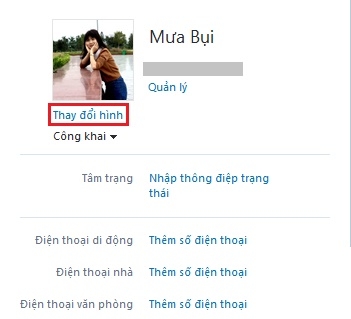
Thay đổi ảnh đại điện Facebook hay ảnh đại diện Zalo đã trở thành những thao tác quá quen thuộc đối với nhiều người sử dụng. Tuy nhiên, với Skype, cơ chế của nó có sự khác biệt một chút nên khiến cho những người mới sử dụng sẽ cảm thấy bị rối.
Xuất phát từ cơ chế khác hơn Facebook, Zalo cùng với ngôn ngữ tiếng anh, nên khiến nhiều người cảm thấy đây là bức rào cản. Do đó, để sử dụng dễ hơn bạn nên cài đặt ngôn ngữ của Skype sang tiếng việt.
Cụ thể các bước thực hiện như sau:
- Bước 1: Bạn tiến hành đăng nhập vào tài khoản Skype của mình.
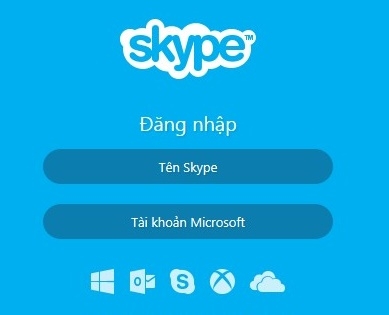
- Bước 2: Bạn click vào tên tài khoản của mình.
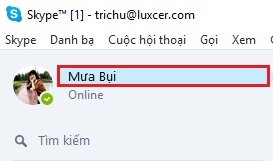
- Bước 3: Ở bên màn hình chính, bảng thông tin của bạn hiện ra. Để thay đổi ảnh đại diện, bạn tiến hành click vào “thay đổi hình”.
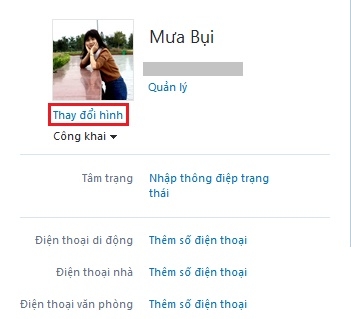
- Bước 4: Để thay ảnh đại diện, bạn có hai cách để thực hiện:
- Cách 1: Camera hiện lên. Nếu bạn muốn chụp ảnh của mình ngay trên camera máy tính thì bạn điều chỉnh góc chụp sau đó click vào “chụp hình”.
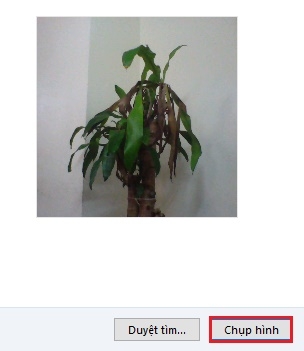
- Sau khi chụp xong, máy tính sẽ hỏi bạn có muốn sử dụng hình hay thử lại. Nếu bạn cảm thấy hài lòng về bức ảnh thì bạn chỉ cần click vào “sử dụng hình này”. Nếu chưa ưng ý bạn click vào thử lại để tiếp tục chụp và chọn bức ảnh ưng ý nhất.
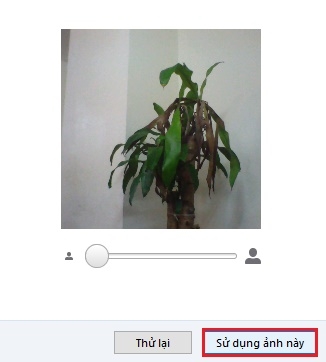
- Cách 2: Bạn click vào “duyệt tìm”.
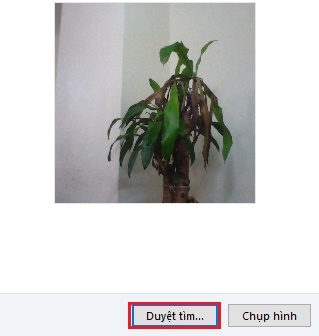
- Lúc đó cửa sổ hình ảnh của bạn hiện ra, bạn tìm đến File lưu ảnh của bạn và chọn một bức ảnh mà bạn muốn thay đổi. Sau đó bạn click vào “open”.
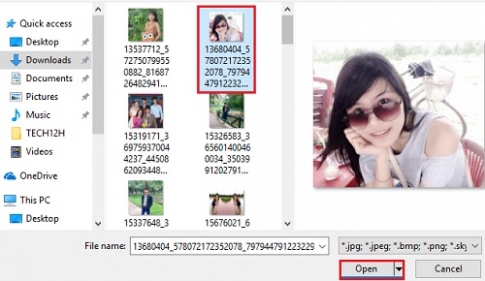
- Cuối cùng bạn click vào “Sử dụng ảnh này”. Như vậy là bạn dã cập nhật ảnh đại diện thành công.
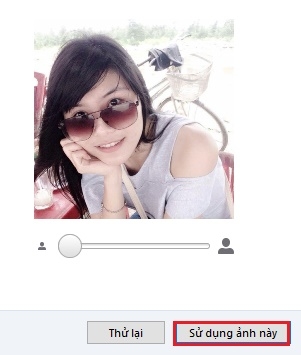
Như vậy, mình đã hướng dẫn cho các bạn cách để thay đổi ảnh đại diện trong tài khoản Skype. Với những bước thực hiện đơn giản, bạn có thể thoải mái thay đổi ảnh đại diện của mình theo ý mình muốn. Ngoài thay ảnh, bạn cũng có thể thay đổi tên hiển thị trong Skype của mình.
ảnh đại diện, avata skype, skype, thay ảnh đại diện, đổi avata skype.
Bình luận